Если вы графический дизайнер — неважно, сотрудничаете ли с несколькими клиентами или ведёте личный блог — монитор станет ключевым элементом вашей работы. Именно он позволяет создавать и редактировать контент, поэтому важно выбрать устройство, точно передающее цвета. Последнее, чего хотелось бы, — чтобы дизайн выглядел на вашем экране иначе, чем на экране клиента.
Монитор должен поддерживать широкий цветовой диапазон, соответствующий вашему рабочему пространству. Это может быть стандартный sRGB или более широкий Rec. 2020. Если вы не планируете калибровать монитор, убедитесь, что он изначально имеет точную цветопередачу.
Обратите внимание на характеристики монитора. Размер экрана повышает продуктивность при работе с несколькими окнами, но это дело вкуса. Высокое разрешение обеспечивает чёткость и детализацию изображения. Мониторы с разрешением 4K — оптимальный выбор, хотя есть и модели с 5K, которые стоят дороже. Важно наличие разнообразных входов для подключения устройств напрямую.
Качественные мониторы для работы с дизайном
BenQ PD2730S: лучший монитор для графического дизайна в целом
BenQ PD2730S обладает превосходным покрытием Nano Matte, высококачественными портами, беспроводным контроллером и потрясающей цветопередачей. Кроме того, он имеет разрешение 5K с плотностью пикселей 218 PPI.
Что нам понравилось:
- Разрешение 5K с плотностью пикселей 218 PPI
- Цветовая гамма охватывает 98% P3, а также 100% Rec.709 и sRGB
- Поддержка Thunderbolt 4 с возможностью подачи питания до 90 Вт
- Высокоэффективный ввод и вывод данных
- Нано-матовое защитное покрытие
- Беспроводная панель управления
- Управление цветом
Что нас разочаровало:
- Плохие динамики
- Яркость не превышает 400 нит
- Пластиковая основа уступает по качеству конкурентам
BenQ PD2730S — монитор для дизайнеров и творческих специалистов. Он отличается высокой точностью цветопередачи. В наших тестах мы убедились, что монитор охватывает 99% sRGB, 100% Rec.709 и 98% DCI-P3. Заводская калибровка гарантирует точность цветопередачи без дополнительных настроек.
Разрешение 5K (5120 x 2880) обеспечивает идеальное сочетание размера экрана и чёткости. Это позволяет работать без задержек видеокарты и значительных затрат.
Монитор оснащён множеством функций, таких как профессиональные режимы (CAD/CAM, анимация, тёмная комната), встроенный KVM-переключатель для удобной работы с несколькими устройствами и широкий выбор интерфейсов (Thunderbolt 3, USB-C, HDMI, DisplayPort). Эргономичная настройка включает регулировку высоты, наклона и поворота экрана.
Наши тесты подтверждают его точность цветопередачи, стабильность и практичность. IPS-матрица обеспечивает яркие и чёткие цвета даже при широких углах обзора, что идеально для совместной работы.
AOC Graphic Pro U32U3CV: бюджетный монитор для графического дизайна
AOC Graphic Pro U32U3CV – это отличный выбор для творческих профессионалов, учитывая его цену. Монитор поддерживает широкий спектр цветовых пространств, включая sRGB, Adobe RGB, DCI-P3, Display-P3 и DCI-P3 D50, что делает его универсальным инструментом для работы с цветом.
Что нам понравилось:
- Высокоточная IPS-панель
- Очень выгодная цена
- Мы были приятно удивлены качеством монитора за такую стоимость
- Ещё одна вещь, которая нас впечатлила, — это множество доступных вариантов подключения, включая встроенный переключатель KVM
Что нас разочаровало:
- Ограниченная поддержка HDR
- Эргономика имеет некоторые недостатки
- Частота обновления экрана составляет 60 Гц
- Экран поддерживает разрешение 4K — подойдет большинству дизайнеров, но не всем
Для профессионального графического дизайна нужен монитор, который стоит в три раза дороже AOC Graphic Pro U32U3CV. Но, мы протестировали этот 32-дюймовый 4K-дисплей и остались впечатлены его качеством.
Среди преимуществ — удобное подключение через USB-C и поддержка KVM. IPS-панель отлично откалибрована с множеством предустановок цветового охвата (98% DCI P3, 100% sRGB, 100% Rec 709). Заводская калибровка DeltaE <2 и поддержка Calman Ready.
У этого монитора есть компромиссы, как и у любого бюджетного экрана. Нет локального затемнения, а частота обновления ограничена 60 Гц. Однако за монитор с локальным затемнением и частотой 144 Гц придётся вдвое больше заплатить, так что жаловаться не приходится.
Есть и минус — большая подставка, которая немного выступает за пределы экрана и очень широкая. Это придаёт устройству устойчивость, но занимает много места на столе.
В целом, это отличный бюджетный дисплей для любого контента. Можно сэкономить, выбрав 27-дюймовую модель.
Apple Studio Display: дисплей для тех, кто пользуется устройствами Apple
Монитор Apple Studio Display, возможно, не самый совершенный в мире. Однако, он задал новый стандарт для дизайнерских мониторов. Retina 5K дисплей с точной цветопередачей P3 обеспечивает исключительную четкость и точность изображения.
Что нам понравилось:
- Сочные и насыщенные цвета
- Отличные динамики
- Удачный дизайн
- Качественная веб-камера
Что нас разочаровало:
- Нет поддержки HDR
- Отсутствуют порты
- Некоторые функции доступны только на Mac
- Существуют более выгодные предложения на рынке мониторов
Оснащенный сверхширокоугольной камерой на 12 МП, качественными микрофонами и мощными динамиками, Apple Studio Display идеально подходит для создания мультимедийного контента.
Однако, как и у любого устройства, у Apple Studio Display есть свои недостатки. Например, отсутствие поддержки HDR и ограниченное количество портов могут стать проблемой для некоторых пользователей. Кроме того, эргономичность монитора может показаться недостаточной.
Несмотря на эти минусы, Apple Studio Display остаётся популярным выбором благодаря своему потрясающему дизайну и бесшовной интеграции с устройствами Mac. Если вы ищете монитор для творческих задач и цените решения от Apple, этот вариант может стать отличным выбором.
Для тех, кто ищет более качественное изображение, существуют и другие 5K-дисплеи на рынке. Но если для вас важен стиль и удобство работы с экосистемой Apple, то Apple Studio Display станет незаменимым помощником в ваших проектах.
BenQ PD3225U: лучший 4K-монитор для графического дизайна
BenQ PD3225U представляет собой 32-дюймовый 4K монитор, ориентированный на высокую производительность. Устройство оснащено стандартным набором функциональных клавиш BenQ, встроенным переключателем KVM и улучшенной точностью цветопередачи.
Что нам понравилось:
- Заводская калибровка для точной цветопередачи
- Полная интеграция с Mac благодаря ICCsync и уникальным горячим клавишам
- Эргономичный дизайн с регулируемой подставкой
- Высокое разрешение экрана
- Фантастическая цветопередача
- Отличные возможности подключения
Что нас разочаровало:
- Высокая стоимость
- Некоторые функции поддерживаются только на MacOS
Компания BenQ предлагает множество мониторов для графических дизайнеров, уделяя особое внимание точности цветопередачи и качеству изображения. 32-дюймовый 4K-дисплей BenQ PD3225U — яркий пример их продукции.
Этот монитор охватывает 100% цветового пространства sRGB, 100% Rec.709 и 98% P3, поддерживает HDR, имеет контрастность 2000:1 и максимальную яркость 400 нит. В комплекте с ним идет «горячая клавиша» для ускорения рабочих процессов, которая является стандартом для большинства мониторов BenQ этого типа. Плотность пикселей (140 ppi) уступает Apple Studio Display, но в остальном монитор соответствует основным требованиям.
Тестирование показало, что это идеальный 32-дюймовый 4K-монитор для творческих профессионалов. Качество изображения впечатляет: оно четкое и яркое, как и ожидалось. Приятный бонус — порт USB-C с мощностью 90 Вт, который позволяет заряжать ноутбук во время работы. Монитор также поддерживает технологию M-Book, предоставляя дополнительные функции для пользователей Mac, включая черно-белую съемку, DICOM, CAD/CAM, анимацию и фотолабораторию. Это делает его универсальным инструментом для различных творческих задач.
Если вам нужен стандартный 4K-экран, этот монитор может показаться дорогим. Особенно если вы ищете бюджетное решение (наш бюджетный вариант в этом обзоре стоит примерно вдвое дешевле). Однако, BenQ PD2725U и BenQ MA320U имеют схожие характеристики и стоят немного дешевле. Если же вам нужен монитор для визуального дизайна, здесь есть много интересного.
Dell UltraSharp U3224KB: лучший 6K-монитор для графического дизайна
Dell UltraSharp U3224KB является оптимальным выбором для графических дизайнеров, нуждающихся в высочайшей детализации и безупречной четкости изображения, а также в исключительном цветовом охвате.
Что нам понравилось:
- Высококачественный дисплей с разрешением 6K
- Интегрированная веб-камера с поддержкой 4K HDR
- Поддержка Thunderbolt 4
- Широкий выбор разъёмов для подключения
Что нас разочаровало:
- Стойка с низким проходом для кабеля
- Микрофон имеет металлический оттенок звука
Dell UltraSharp U3224KB — это идеальный выбор для графических дизайнеров и фотографов, которым важна высокая детализация и безупречная четкость. Этот монитор выделяется среди других моделей благодаря своим впечатляющим характеристикам и функциональности.
В ходе тестирования мы были поражены его разрешением 6K, которое предоставляет исключительное рабочее пространство и точность для выполнения даже самых сложных задач. Монитор также оснащен рядом премиальных функций, таких как встроенная веб-камера 4K для бесперебойной связи и поддержка Thunderbolt 4 для оптимизации рабочих процессов.
Цветовая гамма монитора охватывает 99% стандарта DCI-P3, что обеспечивает высокую точность цветопередачи и делает его идеальным для профессиональной работы. Несмотря на его внушительные размеры и стоимость, он оправдывает свою цену благодаря выдающейся производительности и функциональности.
BenQ SW242Q: лучший монитор для дизайна печати
BenQ SW242Q создан для редактирования фотографий и работы с дизайном. Он охватывает 98% цветового пространства DCI-P3 и поддерживает проверку Pantone и Calman. Монитор также имеет 16-битную 3D LUT, что делает его особенно привлекательным. Значение DeltaE менее 1,5 подтверждает идеальный баланс цветов и точное отображение оттенков кожи.
Что нам понравилось:
- Великолепная IPS-панель
- Расширенный функционал
- Высокое разрешение экрана
- Соответствие стандартам Pantone и Calman
Что нас разочаровало:
- Маленький размер панели
- Ограниченная поддержка HDR
Монитор BenQ SW242Q предоставляет широкие возможности для настройки: его можно регулировать по высоте, наклону, повороту и перевороту в портретный режим. Мы высоко оценили его функциональность подключения, особенно блок питания мощностью 90 Вт, который подключается через порт USB-C.
Однако этот монитор подойдёт не всем пользователям. Он имеет диагональ 24 дюйма и разрешение 2,5K, при этом не поддерживает HDR. Во время тестирования мы обнаружили, что он достаточно компактный, но не слишком маленький для работы. Тем не менее, графические дизайнеры, занимающиеся печатью, могут нуждаться в экране большего размера или с более высоким разрешением.
Ранее мы рассматривали Viewsonic VP3268a-4K, который является отличным монитором для дизайна и печати, а также сертифицирован Pantone. Это делает его идеальным выбором для тех, кому нужен большой экран с разрешением 4K. Однако он менее доступен по сравнению с BenQ SW242Q.
Как выбрать лучший монитор для графического дизайна
На каком устройстве будет показана ваша работа
Первое, о чём мы должны спросить себя при поиске нового монитора: для какого типа носителя/устройства мы создаём нашу работу?
Например:
Когда мы работаем в Photoshop, мы можем редактировать некоторые фотографии, которые затем будут распечатаны на струйном принтере.
Если мы работаем в области графического дизайна, мы можем разрабатывать логотипы, которые будут отображаться на веб-сайтах, а также печататься на плакатах и листовках.
При работе в области моушн-дизайна, редактирования видео или 3D-анимации мы обычно можем сказать, что наша работа остаётся цифровой и будет отображаться на экранах.
Но, какие это будут экраны?
Вы делаете анимацию для кино и ваши работы показывают в кинотеатрах? Или вы редактируете какие-то клипы, которые будут показаны в социальной сети и будут просматриваться на мобильных устройствах?
К чему я всё это спрашиваю?
Потому что, во-первых, вы должны хорошо понимать, как ваша целевая группа будет воспринимать работу, которую вы создаёте. Это можно сделать с помощью устройств проверки, таких как монитор проверки, мобильные телефоны или телевизоры, в зависимости от того, что использует ваша целевая группа.
А, во-вторых, вы всегда можете «переработать свою работу» и потратить слишком много времени на детализацию, точность цветопередачи или количество кадров в секунду, которые ваша целевая группа даже не оценит, учитывая возможности их устройств.
Вот несколько примеров функций монитора, которые могут быть излишними, в зависимости от вашей работы и целевой группы:
- покупка монитора 4K, когда вы обычно выводите GIF-файлы с малым разрешением
- покупка монитора с высокой точностью цветопередачи, когда ваша целевая группа использует только некачественные мобильные экраны
- переход на дисплей с частотой 144 Гц, когда ваши анимации работают со скоростью 25 кадров в секунду
Вы можете легко сэкономить немного денег, поэтому полезно знать, насколько точной и качественной должна быть ваша работа, чтобы найти минимальные требования к функциям в мониторе.
Конечно, вам могут понадобиться функции в другом месте, например, 144 Гц, когда вы играете, или дисплей 4K для одновременного открытия нескольких приложений, но суть вы поняли.
Подумайте о том, каким будет окончательное устройство или носитель для просмотра, на котором будет показана ваша работа (печать, журнал, Интернет, мобильный телефон, телевизор, кинопроектор…), и помните об этом, читая остальную часть статьи.
Давайте рассмотрим наиболее важные функции отличного монитора для визуальных задач:
Тип панели монитора
В современных мониторах используется три основных типа панелей:
- Панель TN (скрученный нематик)
- Панель VA (вертикальное выравнивание)
- Панель IPS (переключение в плоскости)
Эти панели имеют некоторые очень специфические характеристики, и довольно быстро станет ясно, какой тип панелей мы должны выбрать для нашей визуально требовательной работы.
| TN | VA | IPS | |
|---|---|---|---|
| Производительность | Самый быстрый: малое время отклика, самая высокая частота обновления, минимальное размытие при движении; Низкая задержка ввода | Обычно самое долгое время отклика; Возможна более высокая частота обновления | Более медленное время отклика, чем у TN, более быстрое время отклика, чем у VA; Частота обновления игрового уровня встречается редко |
| Качество отображения | Худшие углы обзора; Худший цвет |
Углы обзора обычно лучше, чем у TN, хуже, чем у IPS; |
Лучшие углы обзора; Лучший цвет |
| Цены | Самый дешевый | Более дорогие модели могут иметь производительность, сравнимую с TN | Самый дорогой |
| Оптимальное использование | Игры | Общее использование | Профессиональное |
Панель IPS – лучший тип панели для работы с визуальными требованиями. Вам понадобится наилучшая цветопередача, чтобы иметь возможность точно оформить содержание вашего проекта.
Наличие большого угла обзора позволяет нам рассматривать монитор под разными углами, поэтому даже коллега или клиент, стоящий или сидящий рядом с вами, может взглянуть на то, что вы видите, без слишком сильного изменения контрастности и цветов из-за угла обзора.
Топовые мониторы с панелями IPS обычно имеют угол обзора не менее 178° по вертикали и горизонтали, что очень полезно.

Двумя основными недостатками панельного монитора IPS являются цена и задержка. Задержка нас не так сильно беспокоит, так как мы покупаем монитор для профессионального использования, а не для игр высокого класса. (Если вы не редактируете анимационную графику или видео со скоростью выше 60 кадров в секунду).
Цена, конечно, другой вопрос, но, учитывая, что профессионалы зарабатывают себе на жизнь работой, которую они выполняют за ПК и перед монитором, стоит переплатить за дисплей максимально возможного качества, который будет служить вам в течение длительного времени.
И это правда, мониторы обычно служат намного дольше, чем, скажем, ПК-компоненты, так как развитие технологий отображения происходит намного медленнее. Вы сможете использовать хороший монитор для 2-3 поколений обновлений ПК или более.
Глянцевое и матовое отражение на мониторе
Есть много планшетов и мониторов, которые выглядят дорого и качественно, во многом благодаря полированной и отражающей отделке. Но дело в том, что мы должны держаться подальше от глянцевых / отражающих мониторов, потому что яркие объекты, такие как лампы и окна или даже другие мониторы, будут отражаться на вашем мониторе, отвлекать вас от работы и могут затруднить просмотр того, что отображается.

Профессиональные мониторы имеют матовые поверхности, это означает, что отражения от поверхности дисплея рассеиваются и в то же время затемняются, чтобы сделать ваш кадр максимально чётким.
Для профессиональной работы всегда выбирайте матовую поверхность, а не глянцевую.
Да, глянцевые дисплеи, как правило, имеют немного лучшую контрастность и точность цветопередачи, но вам потребуется идеальная рабочая среда, в которой ничто яркое не будет отражаться на вашем мониторе – а этого сложно достичь в офисе и даже дома.
Точность цветопередачи и гамма монитора
Цветовая гамма описывает диапазон цветов в пределах спектра, которые распознаются человеческим глазом (видимый цветовой спектр).
В этом видимом цветовом спектре есть области, по которым можно оценить монитор, причём наиболее популярными являются sRGB и Adobe RGB.
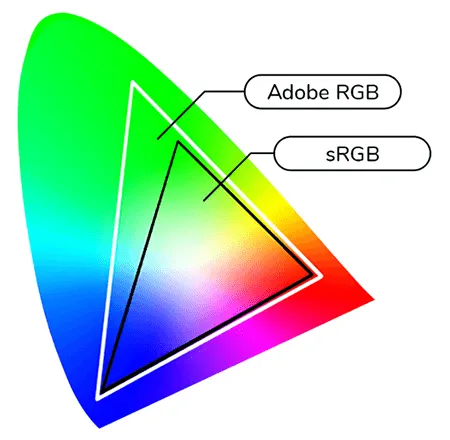
Как вы можете видеть на изображении выше, Adobe RGB охватывает более широкий цветовой спектр, чем sRGB, поэтому многие мониторы чаще поддерживают более высокий процент спектра sRGB, чем спектра Adobe RGB.
Наша цель при покупке качественного монитора – максимально увеличить процент как sRGB, так и Adobe RGB.
Как обсуждалось выше, чтобы получить наилучшие цветовые диапазоны, нам придётся смотреть на мониторы с панелями IPS, поскольку панелям TN не хватает точности в этой области. Но даже внутри мониторов с панелями IPS всё ещё есть большие различия.
Большинство мониторов имеют не менее 90% покрытия спектра sRGB и более 70% покрытия спектра Adobe RGB. Чем выше процент покрытия, тем дороже становятся мониторы.
Мониторы с 99-процентным или даже 100-процентным охватом Adobe RGB могут иметь кратную стоимость по сравнению с мониторами с 70-80-процентным охватом Adobe RGB.
Это отличное время, чтобы подумать о том, насколько важна точность цветопередачи для вас и вашей работы, поскольку вы платите большие деньги за мониторы с высокой точностью цветопередачи.
Глубина цвета монитора
Мониторы обычно имеют одну из двух популярных битовых глубин цвета: 8 бит и 10 бит.
Эти битовые глубины понимаются как биты на канал, что означает, что с 8 битами у вас будет 256 цветовых шагов на канал (красный, зелёный и синий). Вместе они составляют 24 бита на цвет, или 16,7 миллионов цветов, к которым мы привыкли.
10-битные мониторы могут выводить 10 бит на канал, то есть 1024 цветовых шага на канал. Это составляет 30 бит на цвет и даёт 1 миллиард оттенков.
Давайте возьмём 1 миллиард цветов, что должно быть намного лучше, чем жалкие 16,7 миллионов цветов, верно?
Проблема в том, что чем больше цветов, тем лучше, но остальное аппаратное и программное обеспечение (кроме монитора) также должно поддерживать это!
Вам понадобится видеокарта, поддерживающая 10-битный вывод (обычно это более дорогие графические процессоры), и программное обеспечение; настройки вашего проекта и отснятый материал также должны быть как минимум 10-битными.
Если вы работаете с изображением JPG или фильмом MP4 или визуализируете свою анимацию в последовательность png, все эти форматы сохраняют цвет в 8 битах на канал, это означает, что ваш монитор с 10 битами на канал не будет отображать дополнительную битовую глубину в вашей работе.
Опять же, если вы работаете с последовательностями Canon RAW, RED 10bit или EXR (среди прочего), вы вполне можете увидеть более высокий цветовой диапазон, который вам предоставит 10-битный монитор.
Особенно в градиентах или однородных виньетированных фонах вы можете быстро определить, хорошо ли монитор использует свои 10-битные возможности.
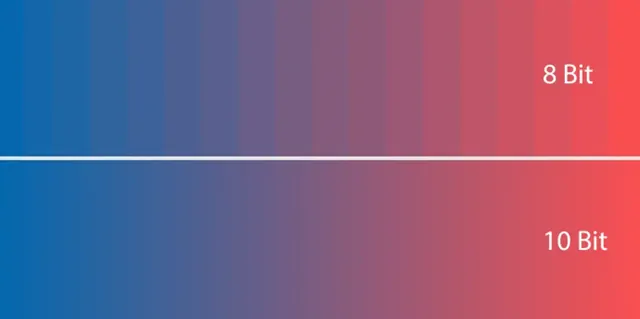
FRC – управление частотой кадров
Помимо встроенной 10-битной возможности, для мониторов существует интересный способ достижения более высокой битовой глубины, называемый FRC (управление частотой кадров).
8-битные мониторы могут увеличивать свою битовую глубину за счёт быстрого включения и выключения близко расположенных пикселей, что создает впечатление более высокой битовой глубины, поскольку таким образом смешиваются несколько пикселей и цветов.
Если вы действительно хотите эффективно использовать 10-битный монитор, выберите 10-битный монитор, который обеспечивает 10-битный цвет без FRC, поскольку FRC может вызывать мерцание и никогда не будет таким точным, как истинный 10-битный цвет.
Итак, подведём итог: 10 бит – это здорово, но только если его можно достичь без использования FRC.
Размер и разрешение монитора
Размер монитора обычно указывается в дюймах по диагонали экрана. Это делает несколько проблематичным определение фактической ширины и высоты экрана, так как вам дополнительно нужно искать соотношение сторон, чтобы точно знать, насколько широк и высок монитор.
Таким образом, 27-дюймовый монитор с соотношением сторон 4:3 будет намного выше и менее широким, чем 27-дюймовый монитор с соотношением сторон 16:9.
В настоящее время мониторы обычно имеют соотношение сторон 16:9 или 16:10, а ультраширокие мониторы захватывают игровой сегмент с соотношением сторон 21:9 или шире.
Самые популярные мониторы для профессиональной работы имеют размер 24 или 27 дюймов и соотношение сторон 16:9.
Есть много причин, по которым широкоэкранные мониторы стали такими популярными:
- Кадр выглядит более кинематографично
- Лучше соответствует полю зрения наших глаз
- Многие работы создаются в широкоэкранном формате
- В играх, фото, рендеринге, объекты часто размещаются на ландшафте, который простирается горизонтально
Теперь, поскольку расстояние в пикселях в мониторе зависит от размера и разрешения панели монитора, следует помнить, что покупка больших мониторов должна идти рука об руку с более высокими разрешениями.
Причина довольно проста:
Вы сидите на более или менее фиксированном расстоянии около 60 см от ваших мониторов, и чем больше становится монитор, тем легче вы сможете видеть отдельные пиксели на панели монитора, если вы этого не сделаете:
- увеличьте разрешение
или
- увеличить расстояние при увеличении размера монитора
Поскольку нам нужны мониторы большего размера, которые могут вместить больше деталей, единственный жизнеспособный вариант – увеличить разрешение. Если мы будем сидеть дальше, это не сильно поможет нам и только займёт больше места в нашем офисе.
На стандартных расстояниях мы не хотим видеть отдельные пиксели, чтобы изображение было максимально чётким.
Вот несколько советов относительно того, насколько высоким должно быть разрешение вашего монитора, чтобы вы видели чёткое и гладкое изображение без отдельных пикселей:
- При размерах монитора 24 дюйма вам потребуется как минимум монитор Full HD (1920×1080 пикселей)
- с 27-дюймовым экраном – WQHD: 2560×1440 пикселей
- при диагонали 32 дюйма и выше вам потребуются дисплеи 4K (3840×2160 пикселей)
Это основано на предположении, что расстояние просмотра остается неизменным.
Если вы сидите достаточно далеко, скажем, ваш стол очень глубокий, а ваш монитор находится намного дальше, чем 60 см от ваших глаз, конечно, вы можете обойтись более низким разрешением, чем рекомендовано выше.
Дисплеи с разрешением 4K и высоким разрешением
При использовании монитора меньшего размера с высоким разрешением, скажем, 23-дюймового монитора с разрешением 4K, вы должны помнить, что, хотя вы умещаете больше на экране, текст, значки, меню, графический интерфейс и другие элементы на экране информации также станут намного меньше.
Это может напрягать глаза и утомлять вас намного раньше, поэтому не переусердствуйте с разрешением на небольших мониторах.
Вы можете разместить больше на мониторах с высоким разрешением, но текст и элементы графического интерфейса также станут меньше.
В Windows есть функция Display Scaling, которая может масштабировать элементы пользовательского интерфейса, чтобы они были больше на мониторах с высоким DPI, но не все сторонние программы поддерживают эту функцию, и это может сделать ваш интерфейс несколько размытым, когда срабатывает пиксельная интерполяция.
Контрастность монитора
При поиске новых мониторов вы, скорее всего, столкнетесь с тем, что некоторые производители рекламируют свои мониторы как имеющие коэффициент динамической контрастности 1 000 000 000 000 000 000 к 1.
Звучит здорово, но это чисто маркетинговый ход, и он не помогает нам определить, хорош тот или иной монитор или нет.
В спецификации обычно указывают две вещи:
- Коэффициент динамической контрастности
- Статическая контрастность
Вы можете игнорировать динамический контраст, так как это значение получается путем измерения самого большого расстояния между тёмным и светлым, которое монитор может проецировать при различных настройках яркости.
«Различных» – важное слово, так как вы, конечно, не будете переключать яркость или включать и выключать подсветку всё время, чтобы получить тот отличный контраст, о котором говорит производитель.

Нам нужно максимальное расстояние между темным и светлым, которое монитор может проецировать при той же настройке яркости.
Это то, на что указывает статическая контрастность, и на что мы должны обращать внимание при покупке лучшего монитора для графического дизайна, редактирования видео, 3D-анимации или любой другой визуально требовательной рабочей нагрузки.
Стремитесь к панельному монитору IPS со статической контрастностью не менее 500:1, а лучше 1000:1.
Яркость монитора
Яркость – это просто. Чем выше кд/м² (кандела [сила света] на квадратный метр), тем ярче будет монитор.
Однако не совершайте ошибку, приобретая слишком яркий монитор!
Подумайте о том, где и когда вы работаете и как выглядит ваше окружение.
Если вы проводите много ночных смен или работаете в тёмных помещениях, яркий монитор будет контрпродуктивным, поскольку ваши глаза могут адаптироваться к общей интенсивности окружающего света.
Это означает, что когда темно, зрачки расширяются, пропуская больше света на сетчатку, и вам потребуется меньше яркости монитора.
Если вы работаете на открытом воздухе или находитесь в очень ярко освещенной среде, вам понадобится монитор с высоким значением кд/м², чтобы вы могли различить всё, что отображается на вашем мониторе.
Короче говоря:
Склоняйтесь к более яркой панели и обратите внимание на монитор с яркостью 300-350 кд/м², что является хорошим значением для большинства настроек окружающей среды.
В конце концов, вы всегда можете немного уменьшить яркость, но не увеличить выше значения, на которое способно базовое оборудование.
Расширенный динамический диапазон (HDR)
HDR – это функция, которая существует уже довольно давно, но многие пренебрегают ею при покупке мониторов.
Специально для визуально требовательных работ, таких как редактирование видео, дизайн и анимация, HDR предлагает преимущества, которые улучшают общее качество цвета и контрастности, а также диапазон отображения вашего монитора.
Рекламный слоган HDR звучит так: отображение изображений с максимально реалистичным освещением.
Это достигается за счёт увеличения контраста между светлыми и тёмными областями на вашем мониторе, а также «улучшения внешнего вида и освещения цветов».

HDR-мониторы могут стать намного ярче в областях, которые вы используете в своей работе, или в тех областях, которые вы отображаете в своих работах (например, в фильме).
Ещё одним преимуществом HDR является «EOTF» – функция электрооптического преобразования. Вам не нужно запоминать это название.
Вот что она делает: чётко указывает в нитах (единица измерения истинной яркости), насколько яркими являются пиксели.
Ну, разве мой обычный SDR-монитор не делает этого?
Да, но только по отношению к собственной яркости. Это означает, что когда вы определяете пиксель как белый, ваш монитор выложится на полную и отобразит этот белый пиксель со 100% своей яркостью.
Но, ваш монитор может быть не таким ярким, как другой монитор, дисплей смартфона или экран кинотеатра. Он отображает яркость только по отношению к собственным возможностям.
С EOTF, который является частью HDR, все мониторы, поддерживающие это, будут отображать ту же яркость, которую вы определили.
Какие существуют уровни производительности HDR
HDR придаёт изображению на мониторе более высокое качество, яркость и контрастность. Он также более точно определяет яркость на разных мониторах.
Вы увидите, что многие мониторы готовы к HDR10. Но в рамках стандарта HDR10, который определяется как обладающий такими возможностями, как EOTF и 10-битный цвет, существуют подстандарты VESA, которые более точно определяют общий уровень производительности.
Вот различные типы уровней производительности HDR:
- VESA DisplayHDR 400 – яркость 400 кд/м²
- VESA DisplayHDR 500 – яркость 500 кд/м²
- VESA DisplayHDR 600 – яркость 600 кд/м²
- VESA DisplayHDR 1000 – яркость 1000 кд/м²
- VESA DisplayHDR 1400 – яркость 1400 кд/м²
Существуют также варианты «True Black» этих уровней производительности, которые позволяют получить ещё более темный черный цвет.
Заключение об HDR
Конечно, если вы создаёте проекты, фотографии, видео и анимацию для просмотра другими людьми на своих собственных мониторах, которые, скорее всего, будут SDR, они не выиграют от вашей способности работать на HDR-мониторе.
Но всё больше и больше телевизоров и даже смартфонов оснащаются возможностями HDR, которые будут отображать ваши блестящие творения во всей их красоте.
Частота обновления монитора – 60 Гц, 120 Гц, 144 Гц и больше
Это изображение хорошо показывает, чем не является частота обновления:

Asus какое-то время использовала это изображение, и я полагаю, что они немного преувеличивали, чтобы подчеркнуть то, что они пытались сделать: Чем выше частота обновления монитора, тем больше отдельных изображений в секунду он может отображать.
Это не означает, что мониторы с частотой «всего лишь» 60 Гц вдруг начинают показывать Motion Blur при быстрых движениях.
Это означает, что при игре в игры со скоростью более 60 кадров в секунду или при просмотре фильмов с более высокой частотой кадров, чем 60 кадров в секунду, или при воспроизведении чего-либо на мониторе, например таймлайна редактора видео или окна просмотра 3D-анимации, ваш экран также будет отображать более 60 кадров в секунду.
Человеческий глаз увидит разницу в том, что игра работает со скоростью 60 кадров в секунду по сравнению со 144 кадрами в секунду, и это неоспоримо. Но, нужно ли это для профессиональной работы?
Подумайте, в чём заключается ваша работа:
Вы анимируете со скоростью 25 кадров в секунду или редактируете видео со скоростью 60 кадров в секунду или выше? Вы разрабатываете статичные брошюры и логотипы, которые не имеют такого большого движения?
Или вы разработчик игр, который постоянно тестирует игры или оптимизирует их для виртуальной реальности, которая должна иметь чрезвычайно высокую частоту обновления?
Вы наверное уловили суть. Если вы часто работаете над проектами, где важна высокая частота обновления, вам понадобится монитор с высокой частотой обновления.
Однако, в большинстве случаев, за исключением игр или редактирования видео с высокой частотой кадров, я бы сказал, что 90% графических дизайнеров, видеоредакторов и 3D-художников будут полностью удовлетворены монитором с частотой 60 Гц.
Изогнутый, плоский или сверхширокий монитор
Помимо стандартных плоских мониторов с соотношением сторон 16:9, я работал как со сверхширокими изогнутыми, так и со сверхширокими плоскими мониторами, и должен сказать, что лично я по-прежнему предпочитаю мониторы стандартного размера (или несколько мониторов стандартного размера) ультрашироким и широким мониторам для профессиональной работы.
Я чувствую, что гораздо проще расположить и развернуть окна на нескольких мониторах стандартного размера (без проблем с мышью), чем пытаться разместить их точно на сверхшироком, что занимает немного больше времени, чем простой двойной щелчок.
Существует некоторое дополнительное программное обеспечение, которое обычно поставляется с UltraWide и пытается имитировать наличие нескольких дисплеев, но это просто не похоже на реальную вещь.
Ещё одним преимуществом использования нескольких мониторов нормального размера является то, что вы можете использовать разные типы мониторов, например, один с высоким разрешением, а другой с хорошим качеством цветопередачи, что позволяет работать более гибко.
Для игр довольно популярны сверхширокие или изогнутые мониторы, и преимущества для игр очень очевидны, но я бы пока не рекомендовал их для большинства видов профессиональных рабочих нагрузок.
Сколько мониторов нужно для работы
У большинства людей, работающих в области 3D-анимации, графического дизайна или редактирования видео, есть как минимум два монитора.
Вы можете иметь свои программные палитры и основной графический интерфейс, а также свой таймлайн на одном мониторе, а также иметь второй монитор для своих видеоматериалов и превью или изображений, над которыми вы работаете.
24-дюймовый монитор более низкого качества для вашего программного интерфейса и 27-дюймовый монитор с отличными цветами и контрастностью – довольно популярная конфигурация.
Почти все мониторы имеют крепления VESA, которые позволяют устанавливать мониторы на кронштейны. Это высвобождает много места на вашем рабочем столе и может повысить гибкость и простоту использования, особенно с мониторами, которые поворачиваются или должны много перемещаться.

Если вы хотите использовать только один монитор, вам следует подумать о более крупном, с высоким разрешением, которое будет соответствовать как вашему программному интерфейсу, так и вашему отснятому материалу на одном экране, без необходимости переключаться между максимизацией или расширением различных областей вашего программного обеспечения.
В этом случае рекомендуется переход на 27 дюймов или больше с разрешением WQHD или даже разрешением 4K.
Версии HDMI и DisplayPort
Я часто слышу этот вопрос: важны ли версии HDMI или DP, которые поддерживает монитор, и влияет ли это на производительность или качество изображения?
Да, но только до определенной степени:
Основное различие между версиями HDMI (или DP) заключается в их пропускной способности. Чем выше версия, тем больше коннектор и кабель могут передавать в секунду.
Ниже перечислены функции с высокой пропускной способностью, которые могут быть ограничены недостаточным уровнем кабелей HDMI или DP.
- Глубина цвета
- Разрешение
- Частота обновления
- Частота дискретизации аудио и каналов
К счастью, вам не нужно беспокоиться о том, что вы ошибетесь при покупке монитора, потому что мониторы с определенным разрешением и частотой обновления также будут иметь достаточное количество разъёмов версии HDMI или DP и кабелей, поддерживающих указанные возможности. (По крайней мере, большинство из них будут поставляться с кабелями)
Просто убедитесь, что вы не используете старые кабели, которые могут оказаться недостаточными.
Вот несколько примеров:
- Вам понадобится HDMI 2.1 для отображения разрешения 4K со скоростью 120 кадров в секунду или разрешения 8K со скоростью 60 кадров в секунду.
- HDMI 2.0 поддерживает до 1440p при 120 кадрах в секунду или 4K при 60 кадрах в секунду.
- Остерегайтесь кабелей HDMI 1.4 или ниже. Это ограничивает 4K до 24 кадров в секунду.
Теперь, если вы используете монитор с HDR и 10-битным или даже 12-битным цветом, вам следует склоняться к кабелям HDMI и DP более высокой версии.
Дополнительные возможности монитора
- Защитный козырёк: если вы окажетесь в среде, которая часто отражает яркий свет от вашего монитора, вам может понадобиться защитный козырек или бленда для монитора. Это может значительно уменьшить отражения от окружающей среды, а также помогает повысить конфиденциальность .
- Поворот: некоторые мониторы имеют возможность поворота на 90° или более, что удобно при переключении между редактированием 16:9 и 9:16 или при чтении длинных веб-сайтов и документов, которые подходят для 9:16 намного лучше, чем монитор 16:9. Комбинируйте поворотный монитор с креплением на кронштейн для монитора для максимальной гибкости.
- Дополнительные разъёмы: в настоящее время мониторы даже предлагают такие разъёмы, как USB и разъёмы для наушников, к которым вы можете подключать свои устройства, не залезая под стол за компьютером. Это удобно с устройствами, которые имеют короткие кабели или могут работать как (USB) концентратор, если у вас не хватает вилок.
- Несколько разъёмов дисплея: многие мониторы поставляются с несколькими входными разъёмами дисплея, такими как HDMI, Display Port, DVI и VGA. Во-первых, это означает, что вы можете использовать кабель, который вам нравится и который есть под рукой, но, во-вторых, вы можете подключить несколько ПК или устройств к своему монитору и использовать экранный переключатель источника для переключения между источником, который должен отображаться на мониторе, без постоянного физического переподключения кабеля.
- Гарантия: проверьте продолжительность гарантии, так как это может быть областью, в которой производители хотели бы сэкономить.
- Аудио/динамики: встроенные динамики могут быть хорошим дополнением. Они никогда не будут иметь отличного качества, но могут быть весьма практичными, когда вы отключаете наушники, чтобы показать клиенту, боссу или другу, над чем вы работаете.
Калибровка монитора
Лучшие мониторы действительно хороши только тогда, когда они правильно откалиброваны. Вы должны убедиться, что цвета и яркость установлены на откалиброванные значения, так как это гарантирует, что проекты, над которыми вы работаете, будут выглядеть на вашем мониторе так же, как позже в фильмах, в печатной продукции, на телевизорах или на смартфонах.
Многие мониторы поставляются с откалиброванными пресетами, но не все мониторы производятся одинаково и время от времени могут отличаться.
Отличным способом калибровки монитора является использование инструмента калибровки монитора, такого как Datacolor SpyderX Pro. Вы подключаете его к компьютеру, на короткое время подключаете к монитору и позволяете ему выполнить калибровку.
Это особенно полезно, когда у вас более одного монитора, и кажется, что оба не отображают цвета одинаково, что может доставлять неудобства.
Резюме – что главное при выборе монитора для работы
Теперь, когда мы довольно подробно рассмотрели наиболее важные функции, которые должны быть у отличного монитора для графического дизайна, редактирования видео, 3D-анимации и других творческих задач, давайте подведем краткий итог.
Лучший монитор для творческой и визуально требовательной работы должен иметь следующие характеристики:
- Тип панели: панель IPS
- Поверхностная обработка: матовое отражение
- Точность цвета: Adobe RGB и sRGB должны быть как можно выше в процентах
- Глубина цвета: 8 бит для большинства, выберите 10 бит глубины цвета, если вы знаете, что можете это использовать
- Размер: не менее 24 дюймов при разрешении Full HD, чем больше монитор, тем выше должно быть разрешение
- Контрастность: статическая контрастность не менее 500:1, лучше 1000:1 (не динамическая контрастность!)
- Яркость: зависит от яркости вашей рабочей среды, но хорошие характеристики составляют от 300 до 350 кд/м².
- Частота обновления: 60 Гц для большинства. Если ваша работа предполагает высокоскоростную съёмку или игровой дизайн, выберите 100 Гц, 120 Гц или 144 Гц.
- Несколько мониторов и тип: я рекомендую два плоских монитора стандартного размера вместо сверхшироких или изогнутых мониторов для профессиональной работы.
- Дополнительные функции: если они вам нужны – разъёмы USB/аудио, разъёмы для нескольких дисплеев, такие как HDMI, DisplayPort, возможность крепления монитора VESA, динамики.



